极速PE官网 > 帮助中心 >
没有可用的音频设备怎么办,小编告诉你电脑没有可用的音频设备怎么办
作者:pe系统 2018-01-18
摘要:电脑,一个时常给我们“惊喜”的浪漫电器设备,各种奇葩的故障,只有你想不到,只有你遇不到.例如电脑出现音频的提示的情况,而这可能是由于声卡损坏,声卡被禁用或是没有安装声卡驱动的原因造成的.下面,小编就来跟大家说说音频设备的解决方法了.....
各位,如果在使用电脑的过程中遇到电脑的任务栏右下角没有小喇叭图标,在控制面板中点击“声音和音频设备”之后,在“音量”项目中显示“没有音频设备”,这时该怎么办呢?下面,小编就来跟大伙分享电脑没有可用的音频设备的解决方法了。
有时,重装系统并不是万事大吉的,这不有用户就在重装系统后,发现电脑没有声音。检查了下发现没有音频设备,看了下设备管理器也没有缺少驱动程序的黄色问号出现。尝试了好多种方法后,依然没能救回声音,来,说,怎么解决?下面,小编就来跟大家介绍电脑没有可用的音频设备的解决方法。
电脑没有可用的音频设备怎么办
打开电脑音量出现没有音频设备的提示
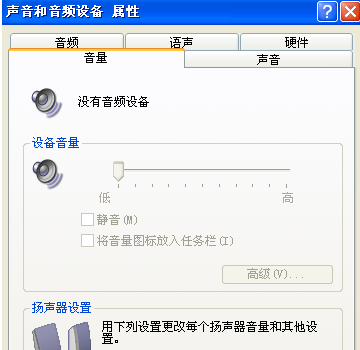
没有音频设备系统软件图解1
首先点击“开始”菜单,选择“运行”,在运行中输入“services.msc”,点击“确定”
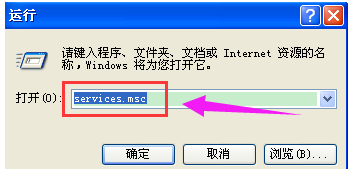
没有音频设备系统软件图解2
在服务本地右侧找到Windows Audio这个栏目
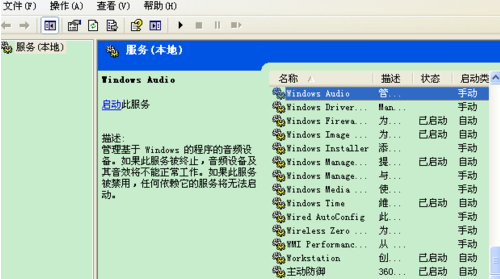
电脑设备系统软件图解3
双击打开Windows Audio
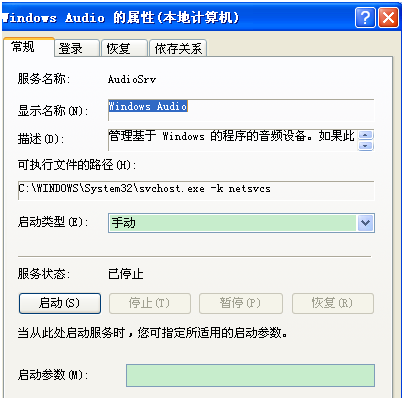
电脑设备系统软件图解4
将Windows Audio中的启动类型改为自动,然后启用
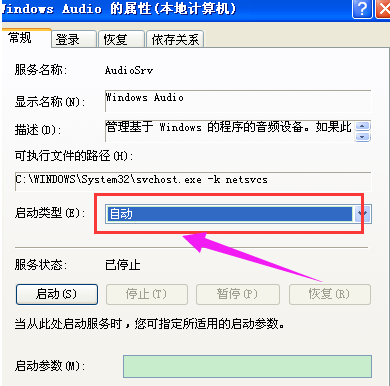
音频系统软件图解5
点击应用,再点击“确定”。
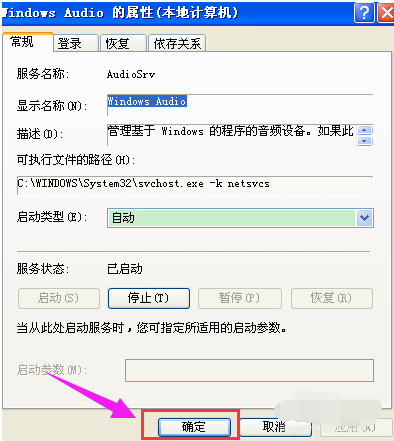
电脑设备系统软件图解6
再打开控制面板中的音频设备就可以看到显示正常了,也就是可以正常使用了
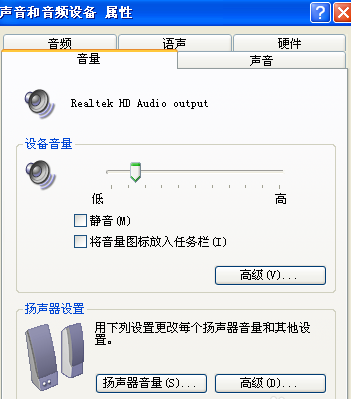
音频设备系统软件图解7
以上就是电脑没有可用的音频设备的解决方法了。
